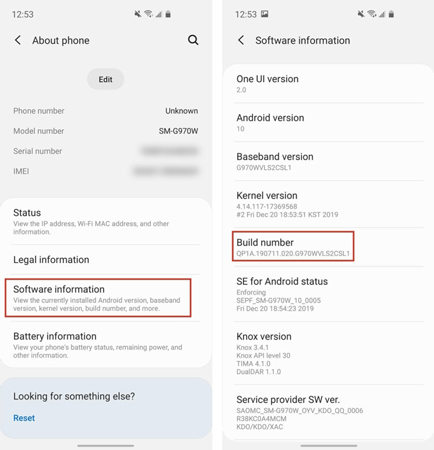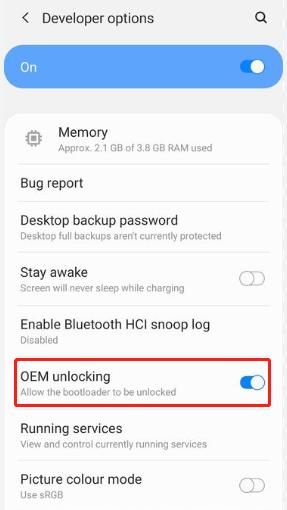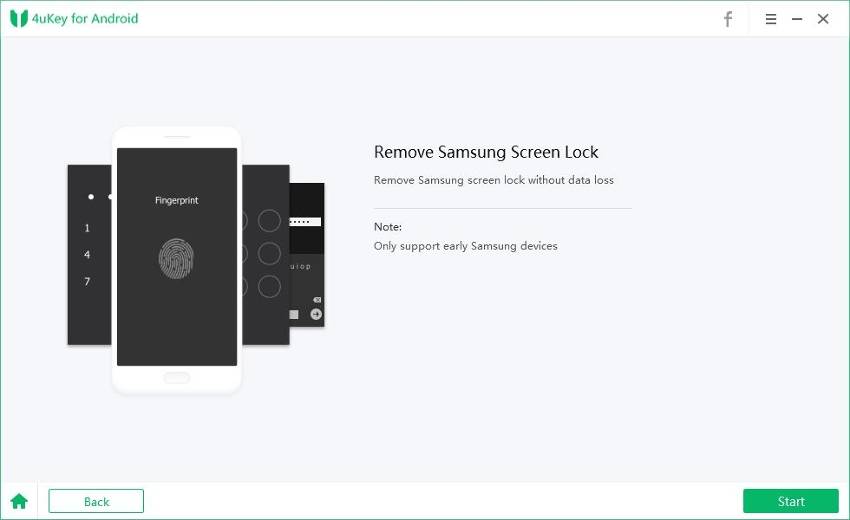Todo sobre la OEM lock Samsung [2024]
por José Manuel Actualizado el 2023-12-29 / Actualizado para Desbloqueo Android
Una de las razones fundamentales detrás de la dominación del sistema operativo Android en el mercado de teléfonos inteligentes es que es un sistema operativo de código abierto. Sin embargo, esto no significa que sea algo con lo que puedas jugar o personalizar completamente su rendimiento de la manera que desees.
Esto se debe a que los fabricantes de dispositivos Android y Google utilizan el bloqueo OEM para restringir el acceso de usuario no deseado a ciertas áreas clave del sistema operativo Android.
Este artículo explica todo lo que necesitas saber sobre cómo desbloquear el bloqueo OEM en Samsung. Por lo tanto, si eres un desarrollador y estás buscando una herramienta confiable para desbloquear OEM en Samsung, este artículo te ayudará.
- Parte 1: ¿Qué es el bloqueo OEM en Samsung?
- Parte 2: Cómo desbloquear el bloqueo OEM en Samsung?
- Consejo adicional: Cómo desbloquear Samsung sin perder datos
Parte 1: ¿Qué es el bloqueo OEM en Samsung?
OEM o "Fabricante de Equipos Originales" o simplemente bloqueo OEM es una característica de seguridad adicional que utilizan los fabricantes de dispositivos Android para proteger el acceso no autorizado al Bootloader del dispositivo. Esto ayuda a proteger el sistema operativo Android que se ejecuta en un dispositivo para que no sea interferido de ninguna manera. Básicamente, el bloqueo OEM de Samsung impide que una persona no experta cause daños accidentalmente a su dispositivo.
Por otro lado, un experto o alguien con suficiente conocimiento técnico para navegar de manera segura por las áreas clave de un sistema Android, puede querer solucionar un problema o simplemente instalar personalizaciones en su dispositivo Android. Con el bloqueo OEM de Samsung habilitado, nada de esto es posible. Por lo tanto, necesitas saber cómo desactivar el bloqueo OEM de Samsung.
Sigue leyendo a continuación para aprender cuál es la herramienta confiable para desbloquear OEM de Samsung y los métodos para tanto desbloquear como bloquear el Bootloader.
Parte 2: Cómo desbloquear el bloqueo OEM en Samsung?
Desbloquear el bloqueo OEM de Samsung puede proporcionarte múltiples opciones. Por ejemplo, obtienes acceso al Bootloader y derechos administrativos, así como la posibilidad de personalizar la ROM, instalar núcleos personalizados y realizar el rooteo de dispositivos Android.
Sin embargo, debes hacerlo solo si realmente lo necesitas. De lo contrario, no se recomienda desbloquear el bloqueo OEM de Samsung a menos que sigas los siguientes métodos. Dicho esto, veamos algunos de los métodos y aprendamos cómo desbloquear el bloqueo OEM de Samsung.
Método 1: Desbloquear el bloqueo OEM de Samsung en las opciones de desarrollador
Antes de comenzar, recuerda que el bloqueo OEM de Samsung es una característica oculta en la mayoría de los dispositivos Android. Está oculta intencionalmente para proteger el Bootloader del dispositivo contra cualquier daño.
Por lo tanto, primero debemos mostrar esta opción. Para hacerlo, sigue estos pasos:
- Abre el menú de "Configuración" de tu dispositivo Android.
- Desplázate hacia abajo hasta encontrar la opción "Sistema" y ábrela.
- Dentro de "Sistema", toca la opción "Acerca del teléfono" y busca la opción "Información del software".
En "Información del software", encontrarás el "Número de compilación" de tu dispositivo Android.

- Toca este número exactamente siete veces y recibirás una notificación emergente del sistema confirmando la habilitación de las "Opciones de desarrollador".
- Sal ahora para volver a la pantalla de inicio del dispositivo y visita nuevamente el menú "Configuración".
- Desplázate hacia abajo en el menú "Configuración" y verás la función "Opciones de desarrollador".
Toca para entrar y busca "Desbloqueo OEM (Bootloader ya desbloqueado)". Activa esta opción.

- Felicidades, ahora puedes solucionar problemas o personalizar tu dispositivo.
Método 2: Solución para restaurar la función de desbloqueo OEM oculta en Samsung
La falta de desbloqueo OEM en Samsung es un problema común. Esto significa que, incluso después de realizar el método anterior en algunos modelos de dispositivos Samsung, no mostrará la función "Desbloqueo OEM (Bootloader ya desbloqueado)" para activar/desactivar.
Una razón común detrás de esto puede ser porque tu dispositivo Samsung utiliza Snapdragon de Android. También puede ser porque tu dispositivo no ha pasado el período de bloqueo de 7 días después de la activación que viene preestablecido en algunos modelos de dispositivos Samsung nuevos.
Por lo tanto, a continuación se presentan algunos consejos sobre cómo solucionar la función de desbloqueo OEM que falta en Samsung.
Manera 1: Desactivar las funciones de Fecha y Hora Automáticas y Actualización Automática del Sistema
Este método ayuda si acabas de comprar un dispositivo Samsung nuevo y no puedes encontrar la opción "Desbloqueo OEM (Bootloader ya desbloqueado)" incluso después de realizar el Método 1 anterior.
- Abre el menú "Configuración" en tu dispositivo Samsung.
- Ahora busca "Administración general" y entra en ella.
- Dentro de ella, toca "Fecha y hora" y luego desactiva el interruptor de palanca junto a "Fecha y hora automáticas".
- Después de hacer lo anterior, busca la opción "Configurar fecha" en la misma lista y configura la fecha del dispositivo unos días atrás. Al hacer esto, estás engañando al sistema del dispositivo para que omita el período de 7 días mencionado anteriormente.
- Ahora regresa al menú "Configuración" y, uno tras otro, toca las siguientes opciones.
- "Acerca del teléfono" > "Información del software" > "Información de compilación" > Toca siete veces para habilitar las "Opciones de desarrollador".
En "Opciones de desarrollador", desactiva la función "Actualización automática del sistema".

- Vuelve a "Información del software" y ahora desactiva la función "Descargar actualizaciones automáticamente". Ignora cualquier notificación de error que pueda aparecer.
- Ahora apaga tu dispositivo Samsung y vuélvelo a encender después de esperar unos segundos.
- Visita la función "Opciones de desarrollador" y verifica si ha aparecido la función "Desbloqueo OEM".
- Actívala y realiza cualquier solución de problemas o personalización de dispositivos que desees.
Manera 2: Restablecer el dispositivo para solucionar el problema de la falta de desbloqueo OEM en Samsung
Este método requiere que restablezcas tu dispositivo Samsung para solucionar el problema de la función de desbloqueo OEM que falta en Samsung.
- Sencillamente, apaga tu dispositivo Samsung y retira su tarjeta SIM.
- Enciende el dispositivo nuevamente.
- Ve a "Configuración" > "Restablecer" > "Restablecimiento de fábrica".
- Una vez que tu dispositivo se haya reiniciado después del restablecimiento de fábrica, conéctalo a una conexión Wi-Fi.
- Permite que el dispositivo se prepare sin agregar ninguna cuenta de Google o Samsung.
- Una vez que esté listo, ve al menú "Configuración" y realiza todos los pasos anteriores en la "Manera 1" para desactivar las funciones de "Fecha y Hora Automáticas" y "Actualización Automática del Sistema".
Consejo Adicional: Cómo Desbloquear Samsung Sin Perder Datos
Ahora que sabes cómo desbloquear el bloqueo OEM en Samsung, es hora de un consejo adicional que muchos usuarios de Samsung experimentan en algún momento. Es posible que, por alguna razón, te quedes bloqueado fuera de tu dispositivo Samsung y no puedas desbloquearlo. Entonces, ¿qué haces? Seguramente querrás realizar cualquier paso para desbloquear tu teléfono Samsung sin perder datos. Sin embargo, no todos los métodos garantizan esto y pueden comprometer los datos importantes de tu teléfono.
Para evitar este problema, te presentamos nuestra propia y confiable herramienta Tenorshare 4uKey para Android. Tenorshare 4uKey para Android se encuentra entre las mejores herramientas para desbloquear dispositivos Samsung. Esta herramienta está equipada con una solución de eliminación de pantalla de bloqueo de Android sin ataduras y bypasseo FRP que nunca compromete tus datos.
Algunas características clave incluyen:
- Eliminación fácil de contraseñas, PIN y patrones de Android, así como reconocimiento facial.
- Sin pérdida de datos incluso en modelos de Samsung más antiguos.
- Solo unos pocos clics simples y listo.
- Compatible con más de 6000 dispositivos Android y varias versiones de Android OS.
A continuación, te presentamos una guía simple paso a paso sobre cómo usar Tenorshare 4uKey para Android.
-
Después de descargar e instalar Tenorshare 4uKey para Android, ejecútalo y selecciona la función "Eliminar pantalla de bloqueo" en la parte izquierda en verde.

En la siguiente pantalla, selecciona la opción "Eliminar pantalla de bloqueo sin pérdida de datos".

Haz clic en "Iniciar" para continuar el proceso.

En la lista desplegable, selecciona el nombre y modelo correcto de tu dispositivo Samsung.

Ahora, Tenorshare 4uKey para Android descargará el paquete de datos para el modelo de tu dispositivo Samsung.

Las instrucciones en pantalla te guiarán sobre cómo poner tu dispositivo Samsung en modo de descarga.

Tenorshare 4uKey para Android comenzará ahora y tomará unos minutos para eliminar por completo el bloqueo de pantalla del dispositivo Samsung. Espera y luego podrás usarlo sin contraseña.

Conclusión
El bloqueo OEM en dispositivos Samsung y otros dispositivos con sistema operativo Android viene deshabilitado por una razón. Protege un dispositivo contra daños accidentales al evitar el acceso a áreas del sistema central por parte de una persona no técnica.
Sin embargo, si necesitas solucionar un problema o instalar una personalización en tu dispositivo, puedes utilizar los métodos anteriores para desbloquear el bloqueo OEM de Samsung. Pero antes de hacerlo, asegúrate de comprender cada uno de los pasos anteriores y de estar completamente familiarizado con el aspecto técnico de cómo funcionan los dispositivos Android.
Por último, también puedes usar la herramienta simple y altamente recomendada Tenorshare 4uKey para Android para desbloquear dispositivos Samsung con solo unos pocos clics simples.
- Quitar cuenta Google de Samsung
- Quitar la contraseña, patrón, PIN & huella digital de Android
- Admitir la eliminación de la pantalla de bloqueo Android desde Mac